
タスクビューのタイムライン
Windows 10の「アクティビティの履歴」をクリアした後、タスクビューのタイムラインに一部の履歴が表示される問題が発生しました。
特定の日付の履歴はグレーアウト状態で表示され、右クリックメニューからも削除できませんでした。
この症状はレアケースのようですが問題をクリアすることができたので、私が実行した方法を紹介します。
After clearing the "Activity history" in Windows 10, faint history began to be displayed on the task view timeline.
Some histories will be deleted, but specific date histories will be displayed in grayed-out state, and will not respond even if "Delete" is selected from the right-click menu.
This seems to be a rare case, but I will introduce the method I used to somehow clear it.
Please use Google Translate for more...
タスクビューとは?
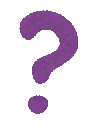
Windows 10のタスクビューは、複数のアプリケーションやウィンドウを切り替えるための機能です。タスクビューを使用することで、現在開いているアプリケーションのスナップショットが表示され、簡単に切り替えることができます。
タスクビューを開くには、タスクバーの「タスクビュー」ボタンをクリックするか、Windowsキー + Tabキーを押します。タスクビューが開くと、現在開いているアプリケーションの一覧が表示されます。
タスクビューでは、アプリケーションのサムネイルをクリックすることで、そのアプリケーションを切り替えることができます。また、アプリケーションのサムネイルをドラッグすることで、ウィンドウを別のデスクトップに移動することもできます。
さらに、タスクビューでは、新しいデスクトップを作成することもできます。新しいデスクトップを作成するには、タスクビューの右下隅にある「新しいデスクトップを追加する」ボタンをクリックします。新しいデスクトップを作成することで、異なるアプリケーションやタスクを分割し、より効率的に作業することができます。
消せないタイムラインのスナップショット
アクティビティの履歴を削除しても一部の履歴がグレーアウト状態で残ります。
アクティビティの履歴をクリアする方法
※以下の手順を実行してもタイムラインが完全に消えない時は次項の手順を実行します。Windows Key+I
[アクティビティの履歴を消去する方法]
- 設定アプリを開く
- プライバシーを選択する
- アクティビティの履歴を選択する
- 右ペイン:アクティビティの履歴を消去する > クリア
次の手順を実行すると、アクティビティの履歴の記録が止まります。
[OFFにする]
- このデバイスでのアクティビティの履歴を保存する
- アクティビティの履歴を Microsoft に送信する
- これらのアカウントのアクティビティを表示する
- アクティビティの履歴を消去する
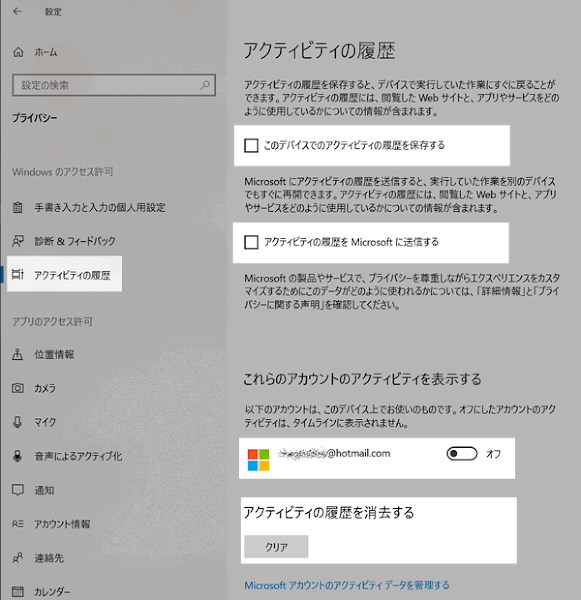
履歴のキャッシュファイル
※実行するのは自己責任です。ファイルの場所と削除するファイル
以下のディレクトリを探す。Path1 で効果が得られない時は、
Path1とPath2 配下のファイルを削除する。
| Path1 | C:\Users\abc\AppData\Local\ConnectedDevicesPlatform\56cf4bb4df372f8d\ |
| Path2 | C:\Users\abc\AppData\Local\ConnectedDevicesPlatform\L.abc\ |
| abc: ログインアカウント | |
| 56cf4bb4df372f8d: PC固有の値 | |
[削除するファイル]
- ActivitiesCache.db
- ActivitiesCache.db-shm
- ActivitiesCache.db-wal
履歴のキャッシュファイルを削除する方法
[手順概要]- CDPUserSvc_2dcb4 プロセスを止める(タスクマネージャーまたはサービス)
- ActivitiesCache.db, ActivitiesCache.db-shm, ActivitiesCache.db-wal を削除する
- Windows を再起動する
- 終了
CDPUserSvc を終了する
タスクマネージャーまたはWindows サービスを起動して、CDPUserSvc_xxx を終了します。Ctrl+Shift+Esc
(タスクマネージャー)
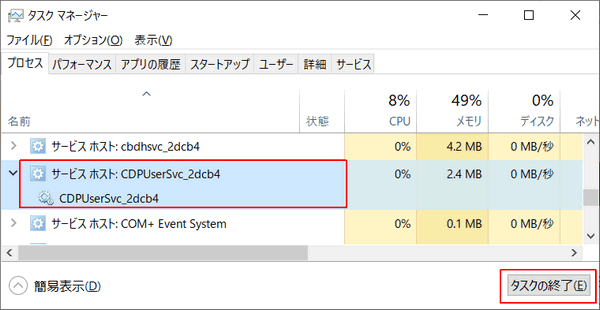
直ぐに復活してくるので、一時的にサービスを止めた方がいいかもしれない。
(サービス)
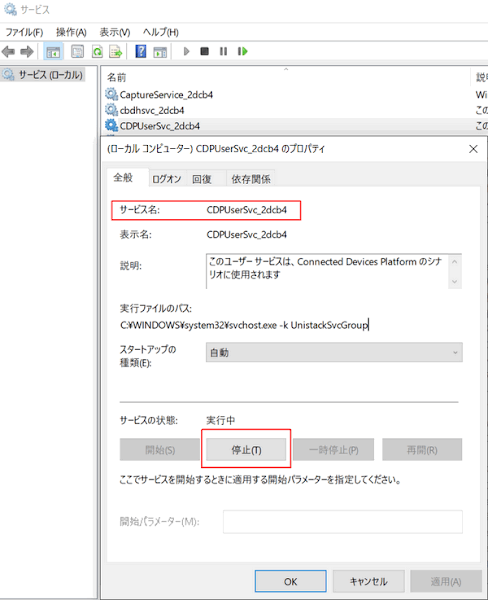
ファイルを削除する
ActivitiesCache.db 関連ファイルは複数の場所で見つかります。先ずは、Path1 配下の3ファイルを試します。
ダメなら、Path1, Path2 の3ファイルを削除します。
私は、Path1, Path2 を同時に削除しましたが、今のところ問題ありません。
[削除するファイル]
- ActivitiesCache.db
- ActivitiesCache.db-shm
- ActivitiesCache.db-wal
まとめ


- タスクビューに表示されるタイムラインのアクティビティの履歴は完全にクリアできない場合がある。
- ActivitiesCache.db 関連ファイルを削除すると改善する可能性がある。
- 削除する前に、CDPUserSvc_xxx プロセスを停止する。(動作していると削除できない)
- ファイル削除後は Windows 再起動が必須。
- howto | SC2
このサイトを検索 | Search this site














0 コメント